Содержание
Как Делать Цветовые Растяжки? (Градиент) Растяжка Тона
Содержание статьи
- Цветовая растяжка акварелью
- Цветовая растяжка гуашью
Плавный переход от одного цвета к другому называют цветовой растяжкой. Наличие нескольких цветов отличает нашу героиню от тональной. Тональную можно сделать одной краской. Для чего она нужна? Без владения этим техническим приёмом невозможно представить живопись. Цветовые переливы лежат в основе большинства живописных полотен. Давайте поучимся её делать двумя непохожими красками.
Цветовая растяжка акварелью
Чтобы хорошо научиться делать тончайшие изменения колорита, надо много упражняться. Для этого предназначены простые упражнения по заливке градиентных таблиц. Сначала лучше пробовать делать тональные растяжки одним цветом. Потом постепенно можно перейти на многоцветные упражнения. Давайте рассмотрим поэтапно одно из простых упражнений:
- Возьмите чистый лист ватмана и нарисуйте на нём 4 длинных прямоугольника друг под другом.

- Разделите каждую полоску на 8 равных частей.
- Теперь возьмите акварель и кисть. Сильно смочите кисть водой и наберите чёрную краску. Залейте ею весь верхний прямоугольник.
- Следующую полосу залейте синей краской.
- Следующий красной.
- Последний жёлтой.
- После того как первый слой высохнет, нанесите вторые слои в прямоугольники теми же цветами, опять сильно разбавленными водой. Только на этот раз заливать надо не весь прямоугольник, а только семь его частей. Одну часть оставляем прежнего расцветки и тональности.
- По этому принципу делаем до тех пор, пока не закончатся все части наших полосок.
В итоге у вас получится тоновая сетка всех основных цветов, а чёрный прямоугольник будет наглядно показывать, как наложение нового слоя акварели влияет на тон. Теперь перейдём к нашей героине, как её сделать акварелью. Для этого можно использовать принцип предыдущего урока. Только теперь закрашиваем прямоугольники двумя разными красками навстречу друг другу. Начинаем первый слой с пяти частей. В итоге на стыке цветов у нас получится цветовой переход от оного колера к другому.
Начинаем первый слой с пяти частей. В итоге на стыке цветов у нас получится цветовой переход от оного колера к другому.
После простого можно переходить к более сложному. Например, работаем акварелью по мокрому. Смочите бумагу водой, а потом сделайте мазок одним цветом и рядом другим, так чтобы они могли соединиться на мокрой бумаге. Для таких занятий можно придумывать разные темы, чтобы было интереснее выполнять работу. Например, придумывать композиции на ассоциацию с каким-нибудь словом или событием.
Цветовая растяжка гуашью
Упражнения с акварелью никогда не прекращайте, если хотите хорошо овладеть этим материалом, но про другие краски не забывайте. Гуашь сильно отличается от акварели, поэтому тренироваться в растяжке теми же методами здесь не получится. Давайте проделаем первое упражнение из акварельной школы, но уже с гуашью:
- Первые два пункта повторяем. Рисуем прямоугольники так же, как и для упражнения с акварелью.
- Закрашиваем первые из восьми частей в каждой полоске чистым цветом.
 Верхняя – чёрным, под ней – синим, ещё ниже – красным, последняя – жёлтым.
Верхняя – чёрным, под ней – синим, ещё ниже – красным, последняя – жёлтым. - Добавляем в чистый цвет немного белил, закрашиваем следующие части.
- Повторяем операцию с добавлением белил и закраской следующих частей до тех пор, пока не запишем все ячейки. Главное в этом процессе добавлять белил всё больше и больше для новых квадратиков.
Вскоре вы поймёте, как белила влияют на изменение тона и цвета. После этого можно приступить к цветовой растяжке. Добавляя одну краску в другую, вы научитесь определять, как они взаимодействуют при смешивании. Попробуйте нарисовать гуашью разноцветный спектр. Очень хорошо развивают цветовоё чутьё цветовые композиции. Возьмите три или четыре краски, затем постарайтесь создать фантастический пейзаж в одной цветовой гамме. Такие упражнения хорошо тренируют фантазию, помогают овладевать техникой письма гуашью. В любом случае ваши старания не останутся напрасными. Чем больше вы будете рисовать, тем быстрее овладеете всеми тайнами цветовых растяжек. Применяя навыки на практике, вы сможете добиваться реалистичной передачи не только объёма, цвета, пространства. Даже настроение станет подвластно вам с помощью умения воздействовать цветом на зрителя.
Применяя навыки на практике, вы сможете добиваться реалистичной передачи не только объёма, цвета, пространства. Даже настроение станет подвластно вам с помощью умения воздействовать цветом на зрителя.
7 лучших советов по акриловой живописи для художников
Акрил — это быстросохнущие краски, которые можно использовать прямо из тюбика, как масляные краски, или разбавлять водой, как акварель. Они предлагают художнику широкий диапазон текстур, цветов и техник. Акрил доступен по цене, что делает эти краски идеальными для покрытия больших площадей (например, плакатов). Поскольку эти краски непрозрачны и быстро сохнут, они прощают вам ошибки. Они не пахнут. После высыхания не боятся воды. С ними просто здорово работать!
Акрил маслянистый и гладкий, смешивается на холсте почти как масло. После высыхания вы получаете пластичную поверхность, краски не растрескиваются.
У каждого художника есть свой любимый бренд акрила и других красок, ищите то, с чем вам нравится работать.
1. Кисти для акрила
Важно иметь хороший выбор кистей, от маленьких до больших.
Акриловые кисти обычно делают из синтетических материалов. Не следует использовать масляные и акварельные кисти.
Эти четыре кисти являются одними из наиболее распространённых форм, с которыми вы столкнётесь:
Акриловые кисти, как правило, длиннее и прочнее, чем акварельные кисти, и это действительно необходимо, так как они сильнее вдавливаются в рабочую поверхность во время рисования.
2. Акриловые краски
Экспериментируйте с различными марками красок, чтобы узнать, какая из них вам нравится больше всего. Яркость, которую можно определить как насыщенность и глубину цвета, является самым важным свойством акриловых красок. При этом яркий не значит кричащий. Яркость выражается в чистоте и прозрачности цвета.
Акриловая краска — это, по сути, пластик; точнее, пигмент, взвешенный в полимерной эмульсии. Вы можете разбавить эту эмульсию слишком большим количеством воды, поэтому будьте осторожны при разбавлении.
Вы можете купить акрил в двух классах: для художников и для учеников.
Краски для художников — дороже, но они наиболее качественные («профессиональные»), у них широкий диапазон цветов, они имеют высокую концентрацию точно смолотого пигмента, высокие оценки перманентности. Ученические дешевле, но компромисс заключается в меньшем выборе цветов, более низких уровнях пигмента и возможном включении наполнителей, которые могут ослабить прочность цвета. Разница между ними не только в том, как они сделаны — часто заметно, что цвета у художников более яркие и имеют более гладкую консистенцию, что облегчает их смешивание. Если вы можете себе позволить, выберите профессиональные материалы даже для обучения.
Как сэкономить на красках?
Пока вы учитесь и выбрасываете свои работы, вы можете рисовать ученическими красками, но как только вы начнёте создавать художественные работы с заботой о сохранении (особенно если вы хотите продавать картины), переходите на профессиональные сразу.
Другой вариант — пойти по среднему пути, взяв ученические краски для землистых цветов (которые почти так же хороши), но больше профессиональных — для чистых интенсивных цветов. Некоторые художники также экономят деньги, используя цвета более недорогих красок для подмалёвка и используя краску профессионального качества сверху.
Если вы хотите купить качественные краски художников, вы заметите, что некоторые цвета намного дороже, чем другие (хотя всё равно дешевле, чем масляные краски). Это потому, что некоторые пигменты очень трудно получить. Некоторые производители будут группировать свои краски по неким «сериям», где «1» будет самым дешёвым вариантом, а «7» — самым дорогим. Как правило, землистые цвета являются самыми дешёвыми, в то время как цвета, полученные из кадмия, могут стоить в 4 раза больше! Некоторые марки предлагают более дешёвые варианты путём замены пигмента на синтетические аналоги, но они будут иметь более низкую номинальность перманентности и меньше интенсивность цвета. Вы можете увидеть это на продукте по слову «оттенок» после имени пигмента.
Вы можете увидеть это на продукте по слову «оттенок» после имени пигмента.
Сегодня также можно купить «специальные цвета», такие как флуоресцентные или радужные (интерферирующие), которые содержат пигменты сами по себе или смешанные, они создают интересные световые эффекты. Некоторые из этих пигментов не являются постоянными, так что имейте это в виду, если вы решите поэкспериментировать.
Краски интерферирующие меняют цвет под разным углом зрения, хорошо смешиваются и сочетаются с традиционными цветами, используются для создания радужных эффектов, которые особенно будут заметны на тёмном фоне.
3. Смешивание
Нужно хорошо понять свой цветовой круг, и вы сможете смешивать даже очень специфические цвета по мере того, как вы работаете над картиной. Красный и жёлтый дают апельсиновый. Добавьте немного зелёного, и вы получите коричневые и жжёную сиенну.
Независимо от того, что вы хотите нарисовать, на палитре может быть полезно иметь мазок каждого основного цвета плюс чёрный и белый. Оставьте пространство вокруг каждого цвета, для удобного смешивания.
Оставьте пространство вокруг каждого цвета, для удобного смешивания.
Для смешивания красок полезно использование мастихина, пластикового ножа или дополнительной кисти. Тщательно перемешайте и помните, что некоторые краски могут стать на оттенок темнее при высыхании.
Градиенты — сложная техника для мастера акриловой живописи. Сначала начните с белого, а затем с помощью кисти добавьте синий вдоль нижней части области смешивания. Двигаясь вперёд и назад, быстро ведите вверх и вниз по области, пока не получите хороший градиент от более тёмного синего до белого.
Лессировка — очень интересная техника, основанная на нанесении тонких (почти прозрачных) красок друг на друга. Использование жидкого гель-медиума является лучшим и наиболее простым способом для получения эффекта лессировки. Вы также можете разбавить акриловые краски водой, но они будут менее яркими и прозрачными, чем при использовании гель-медиума.
Начните с выбора цвета, которым вы хотите покрыть участок картины. В данном случае мы используем зеленый цвет. Затем смешайте краску с небольшим количеством гель-медиума. И как только получится однородная смесь, нанесите лессировочный слой на вашу картину.
В данном случае мы используем зеленый цвет. Затем смешайте краску с небольшим количеством гель-медиума. И как только получится однородная смесь, нанесите лессировочный слой на вашу картину.
Лучше всего использовать эту технику, когда предыдущий жидкий слой краски уже высох. Заполните кисть краской (мы используем темно-фиолетовый цвет) и нарисуйте фигуру на ранее высохшем оранжевом слое.
Вы наверняка убедились, что акриловые краски невероятно удобны в использовании и являются хорошей альтернативой масляным краскам. Кроме этого, они не имеют запаха и смываются с рук без использования растворителей.
4. Чтобы акрил не высох во время работы
Акрил быстро высыхает, иногда слишком быстро. Один из способов сохранить краски влажными — легко орошать их водой, для этого пригодится пульверизатор. В зависимости от поверхности, на которой вы рисуете, вы можете поливать и разбавлять акрил достаточно сильно, чтобы он почти напоминал акварель. Это может быть ценным трюком.
5. Грунтовка
Бумага, холст, ткань, обезжиренная кожа, гипсокартон, деревянные, кирпичные, отштукатуренные поверхности… с акрилом возможно всё!
Какой тип поверхности вы используете? Если вы хотите в конечном итоге рисовать на холсте, бумага с эффектом холста — отличная отправная точка, она дешевле и имеет текстуру, подобную растянутому холсту. Доска, дерево — тоже отличный выбор. В зависимости от рабочей поверхности может быть сложнее или проще установить поверхность на мольберте.
Грунтовка обеспечит более гладкую и более плотную поверхность для краски. С акрилом её использовать не обязательно, но можно.
6. Если надо прерваться…
Акриловую краску нельзя «оживить» после высыхания, поэтому, если вам нужно сделать перерыв, запечатайте краску в герметичном контейнере, чтобы она оставалась влажной. На короткий перерыв можно просто покрыть палитру полиэтиленовой плёнкой; на длительный — поставить всю палитру в герметичную ёмкость или использовать мастихин для переноса отдельных цветов в герметичную тару.
7. Сушка
Дайте картине полностью высохнуть!
После того, как ваша картина готова, дайте ей полностью высохнуть, прежде чем перемещать. Нет большего ужаса для художника, чем создание шедевра, а затем случайное попадание большого пальца в мокрую краску…
После полного высыхания (несколько дней, в зависимости от толщины красочного слоя) картины можно покрыть защитным лаком.
Узнайте о цветовых градиентах
Откройте для себя различные типы градиентов, доступных в Illustrator, и применяйте как линейные, так и радиальные градиенты к изображениям.
Чему вы научились: создавать, применять и редактировать как линейные, так и радиальные градиенты к иллюстрации
Что такое градиент?
Градиент — это градуированная смесь двух или более цветов или оттенков одного цвета.
Применить линейный градиент по умолчанию
Вы можете применить градиент к обводке или заливке выбранного изображения. Вот как:
Вот как:
1. Выберите иллюстрацию, к которой вы хотите применить градиент.
2. На панели «Свойства» нажмите «Цвет заливки» или «Цвет обводки» в зависимости от того, к какой части изображения вы хотите применить градиент. Выбрав параметр «Образцы» на появившейся панели, вы увидите несколько образцов градиента по умолчанию. Нажмите, чтобы применить белый, черный градиент по умолчанию.
Примечание: Если вы не видите образец белого и черного градиента по умолчанию, вы можете найти его, выбрав «Окно» > «Библиотеки образцов» > «Образцы по умолчанию» > «Печать». На появившейся панели щелкните, чтобы применить градиент.
Совет: В Illustrator есть набор градиентов по умолчанию, которые вы можете попробовать. Выбрав «Окно» > «Библиотеки образцов» > «Градиенты», вы найдете несколько библиотек градиентов на выбор.
Редактирование цветов в градиенте
После применения градиента вы можете отредактировать градиент в графическом объекте.
- При открытой панели «Образцы» нажмите «Параметры градиента», чтобы открыть панель «Градиент».
На панели «Градиент» можно настроить тип градиента, угол градиента, цвета градиента и многое другое. Градиент отображается в виде ползунка градиента в нижней части панели с кругами под ним, называемыми точками цвета, которые представляют цвета в градиенте.
Чтобы настроить цвета в градиенте:
- Дважды щелкните любой из цветовых маркеров (кругов) под ползунком градиента, чтобы отобразить различные параметры цвета и изменить цвет.
- Чтобы добавить цвет к градиенту, переместите указатель чуть ниже ползунка градиента и щелкните, когда рядом с указателем появится плюс (+). Перетащите любой из цветовых маркеров, чтобы настроить переход градиента.
- Чтобы удалить цветовую точку, щелкните ее и либо перетащите в сторону от ползунка градиента и отпустите, либо щелкните значок корзины справа от ползунка градиента.
Изменение градиента в графическом объекте
Помимо настройки параметров на панели «Градиент», вы также можете настроить направление и длину градиента в графическом объекте.
- Выберите инструмент «Градиент» на панели инструментов. В выбранном изображении вы увидите аннотатор градиента, который показывает ползунок градиента и точки цвета. Дважды щелкните точку цвета на иллюстрации, чтобы отредактировать цвет, перетащите точки цвета, щелкните под ползунком градиента, чтобы добавить новые точки цвета, и т. д.
- Чтобы изменить направление и длину градиента, нажмите и перетащите в нужном направлении по рисунку. Угол перетаскивания определяет направление градиента, а расстояние перетаскивания определяет длину.
Совет: Чтобы поменять местами цвета в градиенте или обратить их, нажмите кнопку «Обратный градиент» на панели «Градиент».
Сохраните градиент как образец, чтобы вы могли применить его позже
- Выделив фигуру, щелкните цвет заливки на панели «Свойства» и, когда отображаются образцы, нажмите кнопку «Новый образец», чтобы назвать градиент и сохраните его, чтобы вы могли применить его снова в другом месте.

Изменение типа градиента на радиальный градиент
Вы можете изменить тип градиента для любого применяемого вами градиента.
- Примените градиент к заливке другой фигуры, используя цвет заливки на панели свойств.
- Чтобы изменить тип на радиальный, нажмите кнопку «Радиальный градиент» в верхней части панели «Градиент» или в разделе «Градиент» на панели «Свойства».
- Используя инструмент «Градиент», вы можете рисовать, чтобы настроить градиент в графическом объекте.
2 способа сделать это
Градиенты часто придают дизайну устаревший вид — например, краска для галстуков. Но с помощью инструмента Gradient Mesh в Adobe Illustrator и опции Freeform Gradient вы можете создавать градиенты с новым внешним видом. Давайте покажем вам, как это сделать.
Что такое градиент?
Возможно, вы уже сталкивались с градиентами, но если нет, мы дадим вам краткое изложение. Градиент — это смесь цветов, любых цветов, которые сливаются между собой естественным или неестественным образом.
В природе вы найдете градиенты: восход и закат, осенние листья, меняющие свой цвет, и северное сияние. Природа — отличное место для вдохновения для экспериментов с градиентом. Градиенты также часто встречаются в дизайне, например, в логотипах Instagram или Adobe Creative Cloud. Градиенты привносят яркую энергию в корпоративный стиль.
Хотя градиенты могут выглядеть довольно устаревшими, похоже, они возвращаются в современный дизайн. Прошли те времена, когда в качестве фона использовался один переходный градиент. Благодаря новым инструментам дизайна, цветовым тенденциям и забавным способам реализации градиентов они больше не выглядят неуместными.
Зачем использовать градиент?
Как видно из логотипов Instagram и Creative Cloud, можно использовать градиент, чтобы осветлить скучный фон. Обычно градиенты используются в качестве фоновых цветов, а не самого основного объекта, но ничто не мешает вам применить градиент к основному объекту. Вы даже можете добавить градиенты в программировании CSS.
Градиенты не всегда должны быть яркими и бросаться вам в глаза; они тоже могут быть тонкими. Вы даже можете просто добавить легкий штрих градиента, а не заполнять им весь фон.
Поскольку веб-страницы с бесконечной прокруткой набирают популярность, градиенты — это тонкий способ изменения дизайна или цвета на всем веб-сайте без слишком резкого переключения цвета. Вы даже можете анимировать градиент для движения, напоминающего плавные движения лавовой лампы 80-х годов.
Основная причина использования градиентов заключается в том, чтобы включить в дизайн несколько цветов, чтобы они не выглядели совершенно по-разному. Вы можете добавить небольшое изменение в свою цветовую схему или выбрать смелый градиент.
Что такое параметры градиента в Adobe Illustrator?
Чтобы получить доступ к любым градиентам в Illustrator, вам нужно открыть окно «Градиент». Нажмите Окно > Градиент или вы можете нажать кнопку Gradient Tool на панели инструментов. Вот как вы можете получить доступ к инструментам Linear, Radial и Freeform Gradient.
Вот как вы можете получить доступ к инструментам Linear, Radial и Freeform Gradient.
При использовании традиционных инструментов градиента в Illustrator доступны только параметры линейного и радиального градиента. Эти параметры довольно просты и не позволяют настраивать что-либо кроме выбора цвета и направления. Традиционные инструменты градиента хороши для простого фона с градиентной разверткой.
Инструмент Freeform Gradient отлично подходит для добавления случайного набора цветов в ваши градиентные рисунки. Инструмент Freeform можно использовать для менее точных градиентов; это позволяет более естественное, случайное использование цвета.
Инструмент «Сетка градиента» в Illustrator отлично подходит для оживления иллюстраций. Инструмент «Сетка» позволяет размещать, наклонять и перемещать градиентные тона таким образом, чтобы они реалистично ложились на 3D-объект. Это выводит работу с градиентами на совершенно новый уровень.
Adobe предлагает множество способов создания градиентов, в том числе пользовательские градиенты в Photoshop.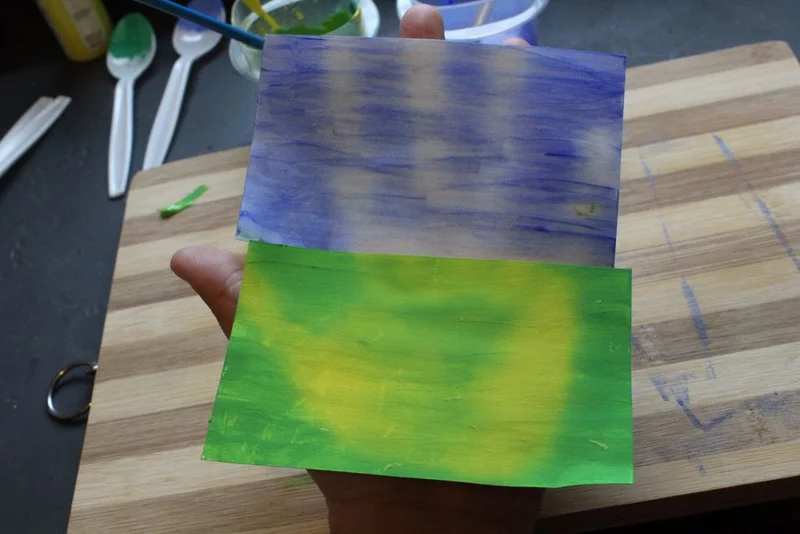
Как использовать произвольный градиент в Illustrator
Несмотря на то, что он присутствует в традиционных инструментах градиента, инструмент Freeform Gradient в Illustrator работает немного по-другому. Давайте начнем.
Сначала создайте фигуру с простым цветом заливки. Затем в открытом окне «Градиент» нажмите крайнюю правую кнопку градиента, чтобы открыть инструмент Freeform .
После того, как вы выбрали инструмент «Произвольная форма», ваша фигура, ранее заполненная простой заливкой, теперь будет отображать градиент с четырьмя точками (или точками цвета). Четыре стопа будут случайного цвета и не обязательно будут соответствовать исходному цвету заливки. Если щелкнуть любую из существующих остановок, можно изменить цвет. Чтобы добавить больше остановок, щелкните в любом другом месте фигуры.
Преимущество инструмента Freeform Gradient в Illustrator заключается в том, что вы можете легко перетаскивать цвета в любом месте фигуры. Если вы решите, что хотите, чтобы синий цвет был слева, а не справа, просто перетащите указатель влево. Или поместите две розовые стопы рядом друг с другом. Добавьте немного белого, чтобы увидеть, как цвета смешиваются. Перемещение цветовых остановок изменяет то, как они взаимодействуют друг с другом.
Если вы решите, что хотите, чтобы синий цвет был слева, а не справа, просто перетащите указатель влево. Или поместите две розовые стопы рядом друг с другом. Добавьте немного белого, чтобы увидеть, как цвета смешиваются. Перемещение цветовых остановок изменяет то, как они взаимодействуют друг с другом.
Свобода инструмента Freeform заключается в том, что вы можете добавлять столько цветов, сколько пожелаете, и размещать их в любом месте. Цвета действуют как отдельные сферы, которые слегка смешиваются друг с другом по краям. Чтобы удалить точку цвета, перетащите ее за пределы фигуры.
Вы можете увеличить или уменьшить размер и распространение каждой точки цвета. Щелкните выбранную остановку и переместите курсор на окружающий ее пунктирный круг. Круг будет иметь овал на краю. Нажмите и перетащите овал, чтобы увеличить или уменьшить сферу и распространение цвета.
Вы даже можете рисовать градиентные линии, щелкнув параметры Lines на панели инструментов Gradient. Выбрав «Линии», вы можете добавить новую точку цвета, а затем следующая выбранная точка будет соединена линией, прямой или изогнутой, которая группирует цвета градиента вместе. Каждая остановка может быть другого цвета, или вы можете использовать один и тот же цвет для всей линии с несколькими включенными остановками.
Выбрав «Линии», вы можете добавить новую точку цвета, а затем следующая выбранная точка будет соединена линией, прямой или изогнутой, которая группирует цвета градиента вместе. Каждая остановка может быть другого цвета, или вы можете использовать один и тот же цвет для всей линии с несколькими включенными остановками.
Как использовать градиентную сетку в Illustrator
Gradient Mesh также работает иначе, чем другие инструменты градиента. Давайте покажем вам, как его использовать.
Gradient Mesh можно применить к любой фигуре, созданной с помощью цвета заливки. После того, как вы нарисовали и заполнили свою форму, щелкните инструмент Gradient Mesh . Если вы не видите кнопку «Сетка градиента», возможно, она скрыта под кнопкой Gradient Tool на панели инструментов; нажмите и удерживайте верхнюю кнопку, чтобы открыть все скрытые кнопки под ней.
Выбрав инструмент «Сетка градиента», щелкните в любом месте заполненной формы, чтобы начать применение сетки. В зависимости от количества желаемых цветов и размера вашей формы вам, вероятно, потребуется всего два щелчка мыши; хотя максимума нет. Вы можете добавлять или удалять опорные точки в любой момент процесса. В отличие от инструмента «Градиент произвольной формы», начальный цвет вашего объекта работает как базовый цвет вашего градиента.
В зависимости от количества желаемых цветов и размера вашей формы вам, вероятно, потребуется всего два щелчка мыши; хотя максимума нет. Вы можете добавлять или удалять опорные точки в любой момент процесса. В отличие от инструмента «Градиент произвольной формы», начальный цвет вашего объекта работает как базовый цвет вашего градиента.
В вашей сетке вы можете щелкнуть любую опорную точку с помощью инструмента Direct Selection ( A ) и выбрать цвет на панели образцов. Это создает размытие выбранного цвета вокруг привязки. Сделайте это для всех без исключения якорей в вашей фигуре и поэкспериментируйте с тем, как смешиваются цвета.
С выбранными вами цветами в вашей фигуре это похоже на инструмент Произвольная форма. Итак, как вы можете повысить свой уровень с помощью Gradient Mesh? Переместите опорные точки и маркеры, чтобы увидеть, как цвета перемещаются и взаимодействуют друг с другом.
Вы можете не только перемещать любые опорные точки в вашей сетке, но и использовать маркеры для изменения углов, что также дает отличные результаты.


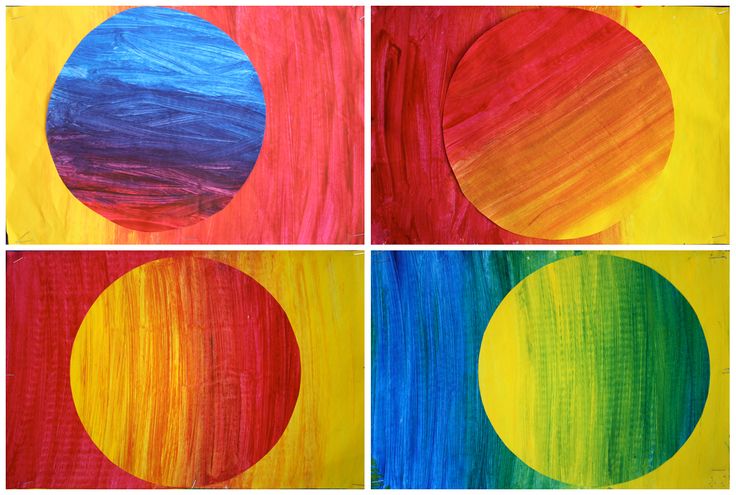 Верхняя – чёрным, под ней – синим, ещё ниже – красным, последняя – жёлтым.
Верхняя – чёрным, под ней – синим, ещё ниже – красным, последняя – жёлтым.